Det er mange måter å logge inn på et passordbeskyttet Windows selv om du ikke kjenner passordet. Du kan tilbakestille det gjeldende passordet til et nytt passord, gjøre at Windows godtar passord eller dekrypterer det gjeldende passordet, slik at du kan logge deg inn med det gjeldende passordet. Å sprekke det gjeldende passordet er den beste metoden fordi det ikke tilbakestiller og endrer det gjeldende passordet slik at ingen skulle mistenke noe. Dette er imidlertid også den vanskeligste metoden og kan være veldig tidkrevende avhengig av styrken på passordet. Hvis passordet er veldig langt og inneholder store bokstaver, små bokstaver, tall og symboler, kan det ta mange år bare å knekke det passordet avhengig av kraften til maskinen som brukes til å kjøre dekrypteringen.
Hvis du ikke vil kjøre sprekkerverktøyet på datamaskinen din i dager / uker / år for å forsøke å dekryptere passordet for brukerkontoen, kan du gjøre det på LoginRecovery der det gir en online tjeneste som hjelper deg å dekryptere passordet bare ved å laste opp et XML-fil opprettet av deres LiveCD. I utgangspunktet innebærer trinnene å brenne en LiveCD til en CD og starte opp datamaskinen. Hvis det oppdages en internettforbindelse, vil programmet automatisk laste opp LM Hash eller NT Hash og umiddelbart begynne å sprekke. Hvis det ikke er noen Internett-tilkobling på datamaskinen, kan du koble til en USB-flash-stasjon og en XML-fil lagres automatisk på USB-stasjonen som kan lastes opp til LoginRecovery sin hjemmeside fra en annen datamaskin. Du kan deretter sjekke fremdriften i sprekker ved å oppgi e-postadressen din. Det er så enkelt, men vi vil fremdeles vise deg i detaljer.
1. Gå til LoginRecovery sin hjemmeside, skriv inn e-postadressen din og klikk Last ned nå- knappen. Det er viktig å oppgi din gyldige e-postadresse, fordi du må bruke den e-postadressen for å sjekke fremdriften. Du kan også velge å laste ned ISO CD-bildet, slik at du kan brenne det med din favoritt ISO-brennprogramvare.

2. Kjør den nedlastede Login-Recovery.exe- filen, sett inn en tom CD og klikk på Create CD- knappen. Hvis du satte inn en brukt CD-RW, ber programmet deg om å slette den.
3. Start opp datamaskinen med CD-en, og du vil se at Login Recovery prøver å finne det krypterte passordet.
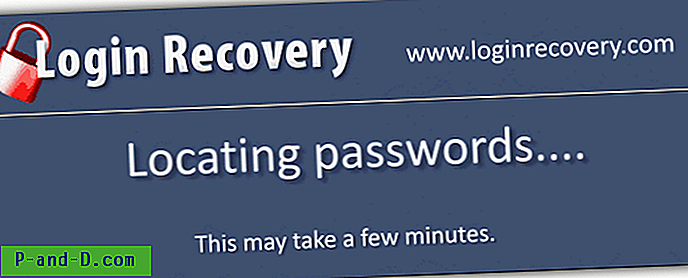
4. Når passordet er funnet, vil det deretter prøve å se etter Internett-tilkobling slik at det kan laste opp det krypterte passordet til serveren deres.
4a. Hvis opplastingen er vellykket, ser du en melding om at "Passordene er hentet og resultatene er sendt til ". Datamaskinen slås av automatisk.
5. Hvis Internett-tilkobling ikke blir oppdaget, vil programmet be deg om å koble til Internett-tilkoblingen eller sette inn en USB-minnepinne. Hvis du vil sette inn en USB-minnepinne, må du forsikre deg om at den er formatert som FAT32 fordi programmet ikke klarer å kopiere passordet til en NTFS-formatert pennestasjon.
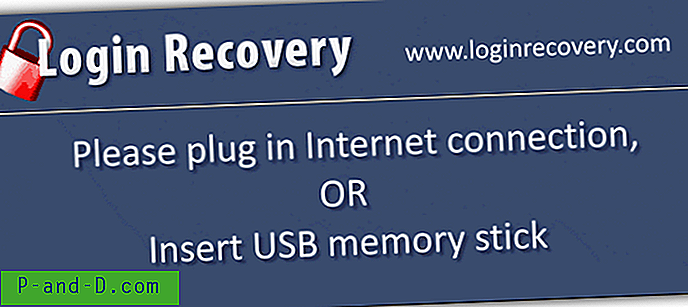
6. Bruk en annen datamaskin, koble til USB-stasjonen og besøk innlastingssiden for innloggingsgjenoppretting for å laste opp upload.xml-filen.
7. For å kontrollere dekrypteringsfremdriften, gå til resultatsiden og skriv inn e-postadressen du har brukt i trinn 1.
Fra det vi har testet, klarte LoginRecovery å gjenopprette følgende passord raYmondcc, word168pass og til og med postbeskyttet på Windows XP. Imidlertid ser det ut til at innloggingsgjenoppretting har en veldig lav suksessrate på Windows 7. Vi testet 6 forskjellige passord fra Windows 7 i Innloggingsgjenoppretting, og bare 1 vanlige passord “qwerty” ble gjenopprettet mens det mislyktes på “raYmondcc, raymondcc, raymond, splinter, word123p” .
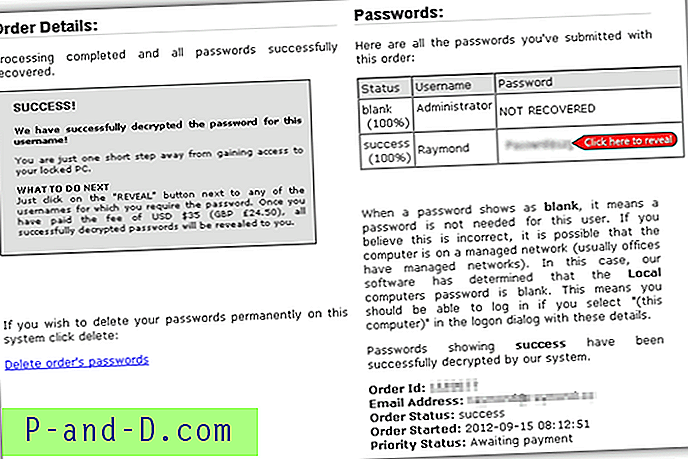
Innloggingsgjenoppretting kan sannsynligvis gjenopprette alle passord fra Windows XP, men definitivt veldig begrenset for Windows Vista og 7. Fangsten for å avsløre det gjenopprettede passordet er å betale et serviceavgift på $ 35, mens passord som ikke kan gjenopprettes, men kan tilbakestilles koster $ 34, 50. Innloggingsgjenoppretting brukes til å tilby denne tjenesten gratis med 48 timers ventetid før det gjenopprettede passordet vises, men de har deaktivert gratis tjenesten. Hvis du leter etter en gratis løsning, er du hvordan du kan tilbakestille passordet for brukerkonto for Windows, og her bruker du Ophcrack til å dekryptere det krypterte passordet ved hjelp av regnbue-tabeller.





